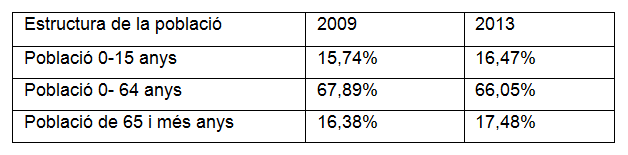1. Crear taules
Una taula és una quadrícula que es compon de files i columnes. La intersecció d’aquestes formen les cel·les, que són la part de la taula que conté la informació, ja sigui text, imatges o camps calculats.
Quan es crea una taula l’aplicació, per defecte, utilitza una mida de cel•les i un format estàndard. Una vegada creada, tenim l’opció d’editar-la i modificar aquells aspectes de format que siguin necessaris.
Les taules poden utilitzar-se per alinear números en columnes i, posteriorment, ordenar-los i realitzar operacions amb aquests. També poden utilitzar-se per organitzar text i gràfics, com per exemple, paràgrafs paral·lels a un currículum. Des de Ms Word tenim l’opció de crear una taula en blanc senzilla, o convertir text ja escrit al document en una taula.
En aquest tema veurem com inserir taules en un document i com modificar-les. Una vegada creada la taula, Ms Word ens permet inserir files, columnes o fins i tot cel•les.
També podem eliminar tant el contingut de les cel·les com una cel·la completa, una fila o una columna, juntament amb el seu contingut. Un cop la taula s’ha creat, al posar el cursor a sobre de qualsevol cel·la, automàticament s’activa un nou menú amb dues pestanyes més (Eines de taules amb les subpestanyes Disseny i Presentació), les quals proporcionen moltes més opcions de treball.
Obrir el document wor10n1_u05_act01_fitxer.docx i realitzar els següents punts:
Crear una taula de 3 columnes i 4 files amb el contingut que es mostra a continuació (fer clic a la imatge per fer-ne un zoom):
Copiar la taula creada dues línees per sota. A la nova taula, inserir una nova columna tal com es mostra a la imatge següent (fer clic a la imatge per fer-ne un zoom). Cal tenir present que la nova columna s’ha de situar entre altres dues ja inserides.
Per últim fer una tercera còpia de la taula i a aquesta afegir al final una nova fila amb les dades que s’indiquen (fer clic a la imatge per fer-ne un zoom):
Per resoldre l’activitat consulta els recursos de la zona dreta.
RECURSOS
Per resoldre l'activitat proposada pots consultar la teoria relacionada i visualitzar el vídeo tutorial per la resolució de l'activitat.
Tutorial
Per visualitzar el tutorial correctament, és necessari activar l'opció per veure'l en pantalla complerta.